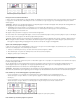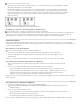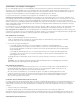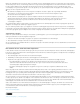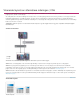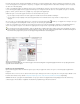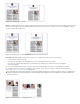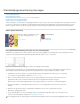Operation Manual
Naar boven
Naar boven
Ga op een van de volgende manieren te werk:
Selecteer in het deelvenster Pagina's de pagina's waarop u een nieuw stramien wilt toepassen. Houd Alt (Windows) of Option
(Mac OS) ingedrukt terwijl u op een stramien klikt.
Kies Stramien op pagina's toepassen in het menu van het deelvenster Pagina's, selecteer een stramien in de lijst Stramien
toepassen (let er hierbij op dat de paginabereiken voor de optie Op pagina's de correcte paginabereiken zijn) en klik op OK.
Het is mogelijk een stramien op meerdere pagina's tegelijk toe te passen. U kunt bijvoorbeeld 5, 79, 1316 typen om hetzelfde
stramien op de pagina's 5, 79 en 1316 toe te passen. (Zie De absolute nummering of sectienummering in het deelvenster
Pagina's weergeven.)
Een stramien op een niet aangrenzend bereik van pagina's toepassen
Toewijzing van stramienen aan documentpagina's ongedaan maken
Pas het stramien Geen toe vanuit de sectie Stramienen van het deelvenster Pagina's.
Wanneer u een stramien van een pagina loskoppelt, worden de opmaak en items van het stramien niet meer gebruikt voor de pagina. Als een
stramien de meeste elementen bevat die u nodig hebt, maar u hoeft alleen de vormgeving van enkele pagina's te veranderen, kunt u de
stramienpagina-items overschrijven en ze op die pagina's bewerken of wijzigen in plaats van het stramien te verwijderen.
Stramienen kopiëren
U kunt stramienen binnen hetzelfde documenten of van het ene naar het andere document kopiëren en als basis voor een nieuw stramien
gebruiken. Ook kunt u stramienen naar andere documenten kopiëren wanneer u documenten in een boek synchroniseert of stramienpagina's uit
een ander document importeert.
Een stramien in een document kopiëren
Voer in het deelvenster Pagina's een van de volgende handelingen uit:
Sleep de naam van de pagina van een stramienspread naar de knop Nieuwe pagina onder in het deelvenster.
Selecteer de paginanaam van een stramienspread en kies Stramienspread [naam van de spread] dupliceren in het
deelvenstermenu.
Wanneer u een stramien kopieert, wordt het voorvoegsel van het gekopieerde stramien de volgende letter van het alfabet.
Een stramien naar een ander document kopiëren of verplaatsen
1. Open het document waaraan u het stramien wilt toevoegen. Open vervolgens het document met het stramien dat u wilt
kopiëren.
2. Voer een van de volgende handelingen uit in het deelvenster Pagina's van het brondocument:
Klik op het hoofdstramien en sleep dit naar het venster van het doeldocument, waarmee u het stramien kopieert.
Selecteer het stramien dat u wilt verplaatsen of kopiëren. Kies Layout > Pagina's > Stramien verplaatsen en kies het
doeldocument in het menu Verplaatsen naar. Als u daarbij ook de pagina of pagina's uit het brondocument wilt
verwijderen, selecteert u de optie Pagina's na verplaatsen verwijderen en klikt u op OK.
Als het doeldocument al een stramien met hetzelfde voorvoegsel heeft, wordt aan het verplaatste stramien de volgende beschikbare letter uit het
alfabet toegewezen.
Een stramien uit een document verwijderen
1. Selecteer in het deelvenster Pagina's een of meer stramienpaginapictogrammen.
Als u alle niet-gebruikte stramienpagina's wilt selecteren, kiest u Ongebruikte stramienen selecteren in het menu van het
deelvenster Pagina's.
2. Ga op een van de volgende manieren te werk:
Sleep het pictogram van een geselecteerde stramienpagina of spread naar de knop Verwijderen onder in het deelvenster.
Klik op het pictogram Verwijderen onder in het deelvenster.
Kies Stramienspread [spreadnaam] verwijderen in het deelvenstermenu.
Als u een stramien verwijdert, wordt het stramien [Geen] toegepast op elke documentpagina waarop het verwijderde stramien is toegepast.